Як відкати оновлення драйверів у Windows 11
Різне / / November 28, 2021
Драйвер – це частина програмного забезпечення, яка допомагає у зв’язку апаратного забезпечення з операційною системою та програмними програмами. У диспетчері пристроїв ви побачите список різних драйверів для всіх встановлених і підключених пристроїв. Windows Update автоматично шукає та встановлює оновлення драйверів на вашому комп’ютері. Ви також можете оновити драйвер вручну. Однак оновлена версія може не завжди працювати, як планувалося, і може викликати нестабільність. Або він просто може бути гіршим у порівнянні з попереднім виданням. У будь-якому випадку ви завжди можете видалити оновлення драйверів і повернутися до попередньої версії, коли це необхідно. Прочитайте нижче, щоб дізнатися, як оновити та відкати оновлення драйверів у Windows 11.

Зміст
- Як відкати оновлення драйверів у Windows 11
- Як оновити драйвери пристроїв
- Як вимкнути автоматичне оновлення драйверів
Як відкати оновлення драйверів у Windows 11
Іноді можуть бути нестабільні оновлення, які можуть викликати системні помилки на вашому ПК. Виконайте наведені кроки для відкату драйверів у Windows 11:
1. Натисніть Windows + Xключі разом, щоб відкрити Швидке посилання Меню.
2. Виберіть Диспетчер пристроїв із поданого списку. як показано.
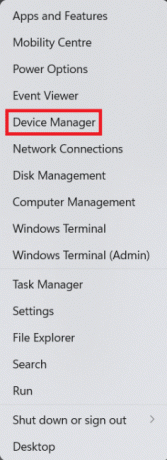
3. Тут двічі клацніть на Категорія пристрою (наприклад Відеоадаптери).
Примітка: Ви можете вибрати категорію пристрою, драйвер якого оновлено і для якого ви бажаєте виконати відкат драйвера.
4. Потім клацніть правою кнопкою миші на Драйвер пристрою (наприклад Графіка AMD Radeon (TM).).
5. Натисніть на Властивості з контекстного меню, як показано нижче.

6. Перейдіть на Водій табл.
7. Потім виберіть Відкат драйвера.

8. Виберіть причину з Чому ти відкочуєшся? розділу і натисніть на Так.

9. Нарешті, перезавантажте ПК після завершення процесу.
Ось як можна відкотити оновлення драйверів у Windows 11.
Також Прочитайте: Як розбити Windows 11
Як оновити драйвери пристроїв
Щоб встановити останні драйвери, виконайте наведені нижче дії.
1. Запуск ПристрійМенеджер як раніше.
2. Двічі клацніть на Категорія пристрою (наприклад Миші та інші вказівні пристрої), для якого ви хочете оновити драйвери.
3. Потім клацніть правою кнопкою миші на Драйвер пристрою (наприклад HID-сумісна миша).
4. Натисніть на Оновити драйвер виділений варіант.

5А. Потім натисніть на Автоматичний пошук драйверів, як показано нижче.

5B. Як варіант, натисніть на Пошук драйверів на моєму комп'ютері якщо на вашому комп’ютері вже завантажено останні драйвери. Знайдіть і виберіть водіїв для встановлення.
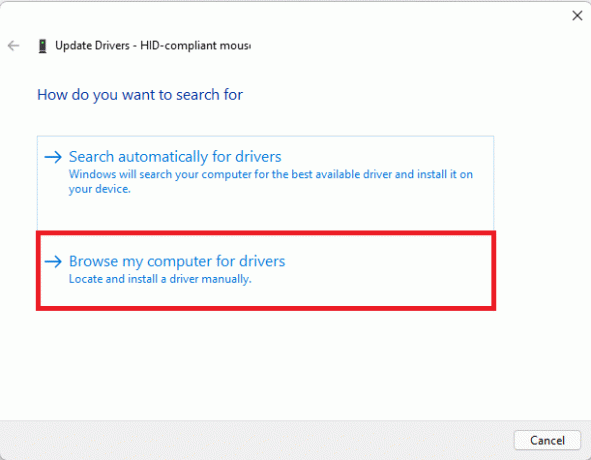
6. Натисніть на Закрити якщо Найкращі драйвери для вашого пристрою вже встановлені відобразиться повідомлення, як показано.
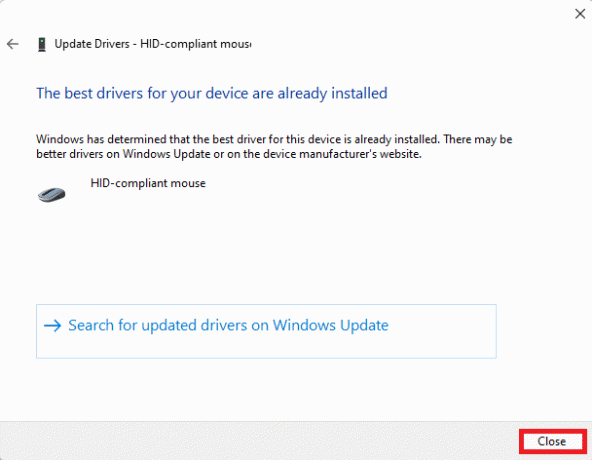
7. Перезапустіть ПК з Windows 11 після того, як майстер завершить встановлення драйверів.
Читайте також: Як завантажити та встановити оновлення Windows 11
Як вимкнути автоматичне оновлення драйверів
Ви дізналися, як відкотити оновлення драйверів у Windows 11, ви можете взагалі відмовитися від оновлень. Ви можете легко вимкнути автоматичне оновлення драйверів наступним чином:
1. Натисніть на Значок пошуку і тип змінити налаштування встановлення пристрою.
2. Потім натисніть на відчинено щоб запустити його.

3. Виберіть Немає як відповідь на Ви хочете автоматично завантажувати програми виробників та спеціальні значки, доступні для ваших пристроїв? питання.
4. Нарешті, натисніть на Зберегти зміни в Налаштування установки пристрою вікно.

Рекомендовано:
- Як налаштувати Windows Hello на Windows 11
- Як змінити DNS-сервер у Windows 11
- Як збільшити швидкість Інтернету в Windows 11
Це як оновити або відкати оновлення драйверів у Windows 11. Крім того, ви можете вимкнути функцію автоматичного оновлення. Залишайте свої пропозиції та запити в розділі коментарів нижче.



